Installation de NVM pour Windows
Ce guide vous montrera comment installer NVM (Node Version Manager) sur Windows.
Prérequis
Avant d'installer NVM pour Windows, assurez-vous que :
- Vous disposez des autorisations d'administrateur sur votre système Windows
- Vous avez désinstallé toutes les versions existantes de Node.js (pour éviter d'éventuels conflits)
Étapes d'installation
Étape 1 : Télécharger l'installateur
Téléchargez la dernière version de l'installateur NVM pour Windows depuis la page de téléchargement.
Étape 2 : Exécuter l'installateur
- Extrayez le fichier zip téléchargé
- Exécutez le fichier
nvm-setup.exe - Suivez les instructions de l'assistant d'installation
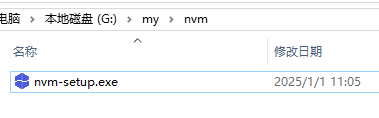
Étape 3 : Configurer le répertoire d'installation
Par défaut, NVM sera installé dans C:\Users\<username>\AppData\Roaming\nvm. Vous pouvez modifier cela si vous le souhaitez, mais assurez-vous de vous souvenir de l'emplacement.
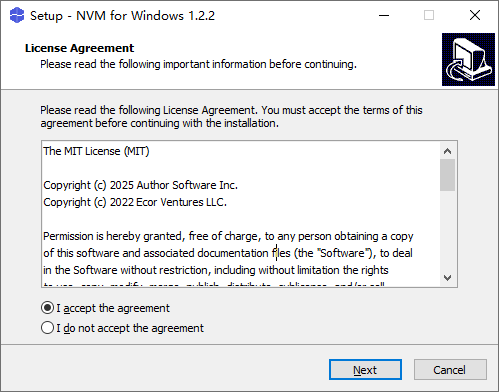
Étape 4 : Configurer le répertoire Node.js
Spécifiez le répertoire où les versions de Node.js seront installées. Par défaut, il s'agit de C:\Program Files\nodejs.
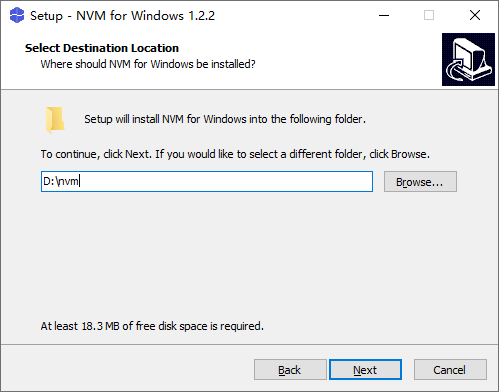
Étape 5 : Confirmer l'installation
Vérifiez les paramètres et cliquez sur "Install" pour démarrer l'installation.
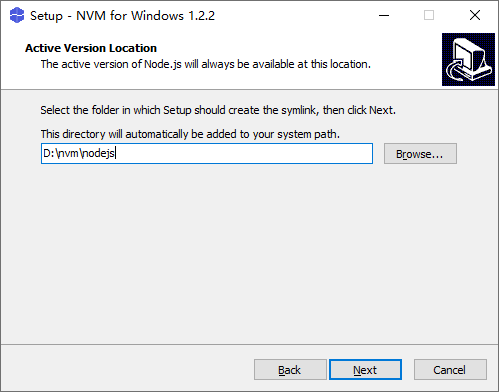
Étape 6 : Terminer l'installation
Une fois l'installation terminée, cliquez sur "Finish".
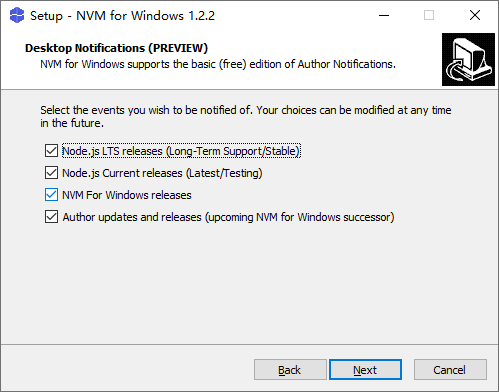
Vérification de l'installation
Pour vérifier que NVM a été correctement installé :
- Ouvrez une nouvelle fenêtre d'invite de commande (cmd ou PowerShell)
- Exécutez la commande suivante :
bash
nvm versionVous devriez voir la version de NVM que vous avez installée :
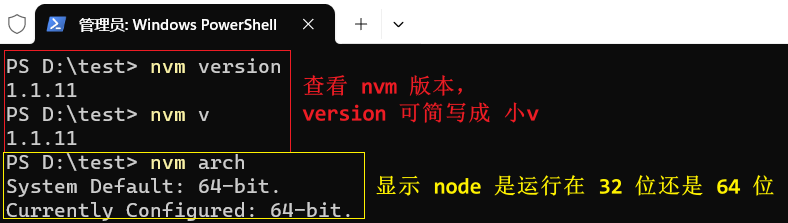
Problèmes courants et solutions
Erreur : "nvm n'est pas reconnu comme une commande interne ou externe"
Si vous recevez cette erreur, il est probable que la variable d'environnement PATH n'ait pas été mise à jour correctement. Pour résoudre ce problème :
- Redémarrez votre ordinateur après l'installation pour que les modifications des variables d'environnement prennent effet
- Si le problème persiste, ajoutez manuellement le chemin NVM à votre PATH :
- Ouvrez Panneau de configuration > Système > Paramètres système avancés > Variables d'environnement
- Modifiez la variable PATH de l'utilisateur et ajoutez le chemin vers votre installation NVM (par exemple,
C:\Users\<username>\AppData\Roaming\nvm)
Problèmes de politique d'exécution PowerShell
Si vous rencontrez des difficultés à utiliser NVM dans PowerShell, vous devrez peut-être ajuster la politique d'exécution :
powershell
Set-ExecutionPolicy -ExecutionPolicy RemoteSigned -Scope CurrentUserErreurs lors de l'installation des versions de Node.js
Si vous rencontrez des problèmes lors de l'installation des versions de Node.js, essayez :
- D'exécuter l'invite de commande en tant qu'administrateur
- De désactiver temporairement votre antivirus ou pare-feu
- D'utiliser un miroir alternatif pour télécharger Node.js (voir configuration des miroirs)
Prochaines étapes
Maintenant que vous avez installé NVM pour Windows, vous pouvez :
- Installer différentes versions de Node.js
- Configurer des miroirs pour des téléchargements plus rapides
- Apprendre les commandes de base de NVM
Désinstallation
Si vous devez désinstaller NVM pour Windows :
- Exécutez le programme de désinstallation depuis le Panneau de configuration > Programmes et fonctionnalités
- Supprimez manuellement tous les dossiers restants dans
C:\Users\<username>\AppData\Roaming\nvm - Supprimez les entrées liées à NVM de vos variables d'environnement PATH
